L’app Google Fotocamera e il suo nuovo effetto sfocatura sono diventati molto popolari; Gli utenti Android lo adorano e gli utenti iPhone sono alla ricerca di modi per replicare l’effetto sfocato sui propri dispositivi. Al momento sto cercando una maglietta con scritto “Will jailbreak per effetto sfocato”. C’è anche Questo app web davvero interessante che utilizza le informazioni sull’immagine catturate dall’app per darti un rendering 3D dell’immagine. Quando l’app cattura un’immagine e applica l’effetto sfocatura, sta catturando più di quanto tu sappia e l’immagine non è solo un effetto secondario economico di alcune funzioni di sfocatura, ma cosa succederebbe se volessi cambiare l’effetto sfocatura? Renderlo più profondo? Più superficiale? Forse rimettere a fuoco il soggetto principale? Questo è tutto, tutto, possibile e dall’app Google Fotocamera.
Ecco l’immagine originale che ho catturato e poi ho proceduto alla modifica dell’effetto sfocatura. Cambierò drasticamente le cose in modo che il cambiamento sia più ovvio.

Vai all’app della fotocamera, non all’app della galleria, all’app della fotocamera. Vai lì e scorri verso sinistra per visualizzare le tue foto recenti. Vedrai le opzioni di modifica nella parte inferiore dello schermo che includono un pulsante di scatto simile al registro di Picasa. Toccalo e accedi a una modalità di modifica. Usa il cursore in basso per aumentare o diminuire la sfocatura. Usa il dito per spostare il punto di messa a fuoco. Trascinalo ovunque sull’immagine e tocca Fine. L’immagine verrà nuovamente renderizzata.
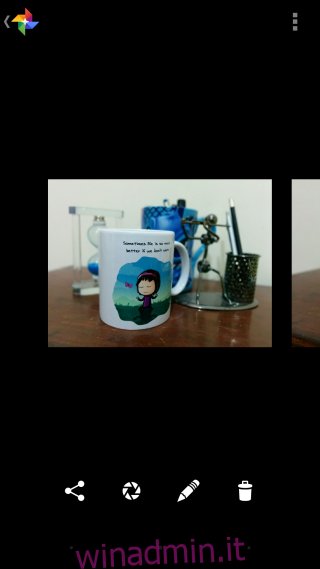

Ecco il secondo scatto della stessa identica immagine; Il cambiamento è ovvio, ovviamente, con la tazza non più a fuoco e la sfocatura molto più forte.

Questa modifica non influisce sul modo in cui l’app della fotocamera utilizza l’effetto sfocatura per impostazione predefinita. Modifica l’immagine e non le impostazioni dell’app, quindi non devi cercare un pulsante di ripristino o preoccuparti che le modifiche si rifletteranno su tutte le foto future che acquisirai con l’app. Se ti stai chiedendo perché non vedi queste opzioni di modifica quando apri una foto per la modifica nell’app Galleria, è perché l’effetto sfocatura è una funzionalità dell’app della fotocamera che Galleria non supporta (ancora?).
Una parola di cautela però; non esiste un pulsante “ripristina” per l’effetto sfocatura, quindi se ci armeggi, dovrai ripristinarlo manualmente allo stato originale. Le modifiche vengono apportate alla foto originale e non a una copia, quindi se stai sperimentando, assicurati di ottenere un backup.
Scarica Google Camera da Google Play Store

